고객의 제품 사전 주문 허용하기
3 분
페이지 메뉴
- 제품에 대한 사전 주문 활성화하기
- 자주 묻는 질문
잠재 매출을 놓치지 않도록 고객이 예상되는 신제품 또는 품절된 제품을 사전 주문할 수 있도록 하세요.
고객은 다른 쇼핑몰 아이템과 마찬가지로 사전 주문 버튼을 클릭해 제품을 구매할 수 있으며, 판매자는 재고가 확보되는 즉시 주문을 처리할 수 있습니다.

중요!
새로운 재고를 확보하고 재고 레벨을 업데이트할 때는 사전 주문 제품을 고려하세요.
제품에 대한 사전 주문 활성화하기
제품을 추가하거나 편집하는 동안 사전 주문을 활성화할 수 있습니다. 이는 제품 또는 해당 옵션의 재고가 없는 경우 사전 주문 버튼이 자동으로 표시되도록 합니다.
예를 들어, 재고가 50개 있는 새 제품을 생성한 후 사전 주문을 활성화할 수 있습니다. 제품의 재고가 있는 한 고객은 해당 제품을 구매할 수 있습니다. 제품의 재고가 없는 경우, "카트에 추가" 버튼이 "사전 주문"으로 변경됩니다.
참고:
- 현재는 독립형 카트에 추가 버튼을 통해 사전 주문 기능을 사용할 수 없습니다.
- 고객이 제품을 사전 주문하면 전액을 선불로 지불하게 됩니다. 체크아웃 시 부분 결제를 받는 기능은 지원되지 않습니다.
사전 주문을 활성화하려면:
- 사전 주문 버튼을 클릭해 활성화합니다.
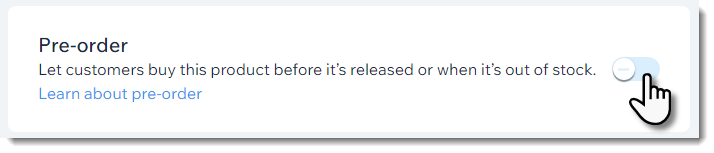
- 짧은 사전 주문 메시지를 입력합니다.
도움말: 제품이 언제 입하될 것인지에 대한 메시지를 추가하는 것이 좋습니다. (예:5월 중순까지 배송 가능)해당 메모는 사전 주문 버튼 위에 표시됩니다.
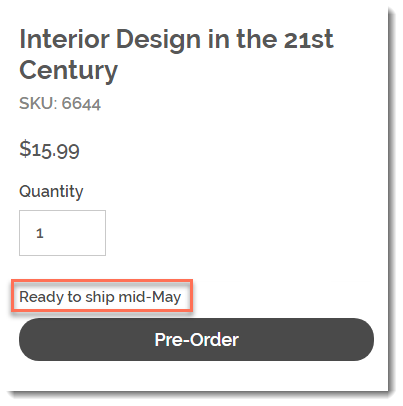
- (선택사항) 가능한 사전 주문 수를 제한합니다.
- 사전 주문 구매 수령 제한을 클릭합니다.
- 수락할 수 있는 최대 사전 주문 수를 입력합니다.
사전 주문 수 제한하기:
- 처리할 수 있는 것보다 더 많은 사전 주문이 예상되는 경우에는 한도를 설정하세요.
- 한도를 설정하려면, 특정 재고 수량을 추적해야 합니다.
- 제품에 옵션이 있는 경우, 옵션당 한도가 설정됩니다. 즉, 개수를 10개로 제한하고 제품이 2가지 색상과 2가지 크기로 제공되는 경우 4개의 옵션 각각이 10개로 제한됩니다.
자주 묻는 질문
고객이 제품 구독을 사전 주문할 수 있도록 설정할 수 있나요?
고객이 디지털 제품을 사전 주문할 수 있도록 설정할 수 있나요?
크라우드 펀딩 캠페인의 일환으로 사전 주문을 사용할 수 있나요?
사이트에서 사전 주문 버튼은 어디에 표시되나요?
고객에게 사전 주문 제품을 알리려면 어떻게 해야 하나요?
고객이 재고가 있는 제품과 사전 주문 제품을 동시에 주문하면 어떻게 되나요?
재입고 알림 및 예약 주문을 모두 활성화하면 어떻게 되나요?



